一些小伙伴经常使用edge浏览器进行访问网页,在访问的过程中会同时打开多个网页标签进行阅读和浏览,而有些时候会不小心点到关闭浏览器按钮,于是会将打开的网页标签栏全部关闭了,这种情况相信很多小伙伴都是有遇到过的,那么我们可以通过将关闭多个选项卡时询问自己功能启用,那么当你不小心点击了关闭浏览器的按钮之后,就会弹出一个提示窗口,这样就可以避免你操作失误关闭整个浏览器的情况了,下方是关于如何使用edge浏览器设置关闭多个选项卡时询问自己的具体操作方法,如果你需要的情况下可以看看方法教程。

1.将edge浏览器双击之后,即可打开主页面,在页面的右侧上方的位置将【…】图标点击展开。

2.这时,你可以看到在该图标的下方出现一个菜单选项,将其中的【设置】选项进行点击。

3.当我们打开edge浏览器之后,在页面的左侧位置将【外观】选项卡进行单击,将外观包含的相关内容展示出来。

4.在展开的页面中,用鼠标滚动页面找到自定义浏览器选项,在该选项下方将【在关闭具有多个选项卡的窗口之前询问】选项后面的开关按钮进行点击勾选。

5.这时我们来演示一下,在浏览器中打开多个标签栏,然后点击右上角的×符号。

6.就会在页面顶部的位置显示出一个提示窗口,你可以选择全部关闭也可以选择取消。

以上就是关于如何使用edge浏览器设置关闭多个标签栏询问自己的具体操作方法,很多时候我们会不小心将打开的标签栏全部关闭了,那么就可以通过在关闭具有多个选项卡的窗口之前询问功能启用即可防止这个问题出现,感兴趣的话可以操作试试。
 DDR5内存供应持续增加
DDR5内存供应持续增加 谷歌可能会在下个月发布
谷歌可能会在下个月发布 抖音油短视频怎么制作油
抖音油短视频怎么制作油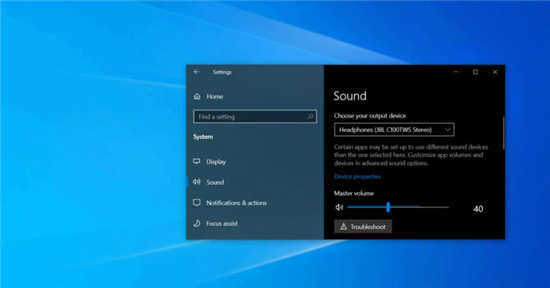 微软在最新更新中修复了
微软在最新更新中修复了 Windows 10 PC上的Office Web A
Windows 10 PC上的Office Web A Windows10您的手机应用程序
Windows10您的手机应用程序 Windows 10:漏洞允许破坏
Windows 10:漏洞允许破坏 云闪付可以打车吗?云闪付
云闪付可以打车吗?云闪付 黑色沙漠手游蓝色玫瑰花
黑色沙漠手游蓝色玫瑰花 《光遇》紫色头巾如何获
《光遇》紫色头巾如何获 《骑士精神2》步兵怎么玩
《骑士精神2》步兵怎么玩 磐镭NVIDIA显卡官网
磐镭NVIDIA显卡官网 迪兰显卡支持个人保修吗
迪兰显卡支持个人保修吗 switch官方不建议关机吗
switch官方不建议关机吗  打印机卡纸怎么办纸弄不
打印机卡纸怎么办纸弄不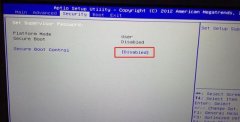 炫龙毁灭者 X55Ti 笔记本电
炫龙毁灭者 X55Ti 笔记本电 格式工厂调整分辨率大小
格式工厂调整分辨率大小 Word文档去掉图片上文字的
Word文档去掉图片上文字的 powerpoint启动出现错误怎么
powerpoint启动出现错误怎么 win10专业版原版镜像在哪下
win10专业版原版镜像在哪下 win10xbox无法连接网络怎么
win10xbox无法连接网络怎么 腾达(Tenda)O5V1.0如何设置一
腾达(Tenda)O5V1.0如何设置一 小米随身WIFI怎么用?小米
小米随身WIFI怎么用?小米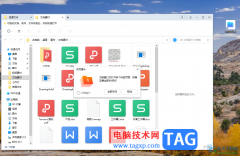
360文件夹是一款资源管理文件夹,当你在自己的电脑中安装了这样一个资源管理文件夹之后,那么,每当你需要进入到计算机页面中进行文件的查询或者是查找视频文件、图片文件等,那么在任...
6351 次阅读

秒书是一款专门为内容创作者打造的一款高效写作、智能排版工具,它可以让用户用来完成文章、小说、日记或是工作文档等内容的创作,还提供了一键内容发布平台、插入图片或是设置文字样...
20457 次阅读
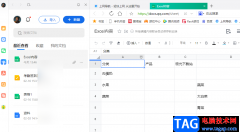
很多小伙伴之所以会选择使用QQ浏览器,就是因为QQ浏览器中的功能十分的丰富,在QQ浏览器的左侧有一列常用工具列表,在该列表中我们可以找到“收藏”、“微信”、“腾讯文档”以及“翻译...
23954 次阅读

用户账号控制是win11用于提示我们下载、安装、运行软件时的安全提示,但是大部分情况下它都只会阻碍我们快速安装,所以win11用户账号控制怎么关闭呢,快来学一下吧。...
88743 次阅读

有些时候我们会发现自己桌面上的win11excel文件变成白板图标了,这其实是因为打开方式的问题导致,我们只要在注册表里修改打开方式就可以了。...
74295 次阅读

使用premiere还不会给声音降噪?今天小编讲解了关于premiere给声音降噪的操作方,有需要的朋友一起来学习吧。...
96339 次阅读
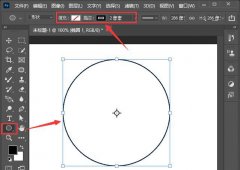
ps上班修图工作者每天都需要用到,亲们想知道ps怎么做科技感的暗光圆形图案吗?下面就是小编整理ps设计科技感ps的操作流程,赶紧来看看吧,希望能帮助到大家哦!...
306191 次阅读
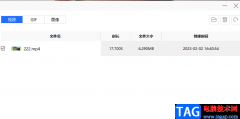
VeryCapture是一款免费提供给小伙伴进行截图的软件,从免费软件上来看就已经碾压了很多的截图软件了,更不用说VeryCapture中的功能是非常丰富的,你可以在VeryCapture进行长截图、全屏截图等操作...
20791 次阅读

当我们在win11使用过程中,可能会遇到突然关机,蓝屏并提示终止代码critical的问题,这时候我们可以尝试使用系统修复或重装系统的方法来解决。...
71185 次阅读
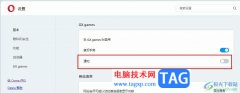
很多小伙伴在使用欧朋浏览器的过程中经常会在浏览器中打开各种小游戏,在进行游戏的过程中,有的小伙伴不希望被弹窗所打扰,但又不知道该在哪里关闭广告弹窗。其实在欧朋浏览器中,我...
2905 次阅读

在Windows11上安装用于驱动程序更新的CAB文件 如果无法使用命令提示符或PowerShell安装驱动程序包,您可能能够提取CAB文件的内容以手动安装驱动程序。 要在Windows...
202886 次阅读
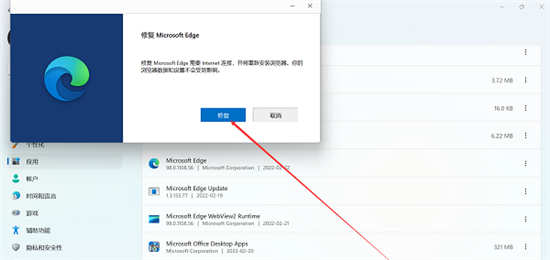
Win11打不开edge浏览器的处理方法 昨天,微软针对Dev频道发布了Win11的Build 22557更新,该更新包含了开始菜单优化,任务栏拖放等多个新功能。但很快,就有用户在微软官...
219683 次阅读

photoDemon提供了对图片的编辑功能,在该软件中可以将其中自己需要图片添加到photoDemon中进行制作和设计,在制作图片的时候,会需要对图片的方向进行旋转设置,从而得到自己需要设计的一个...
22952 次阅读
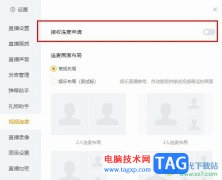
虎牙直播软件是很多小伙伴都在使用的一款直播软件,在这款软件中,我们可以根据自己的需求对直播间进行各种调整,例如在直播间中添加文字、公告或是虚拟人物、背景图等。有的小伙伴在...
13915 次阅读

xnview是一款看图软件,在该软件中你可以将自己想要查看的图片通过该软件进行查看,在xnview中你还可以进行图片的格式转换,一般情况下,我们都会在自己的电脑中存放一些好看的图片,有时...
35654 次阅读